警告:本文件已淘汰。 如要進一步瞭解如何使用 OAuth 2.0 授權 Android 應用程式,請參閱 Android Play 服務授權說明文件。
本文說明如何在 Android 裝置上搭配 OAuth 2.0 使用 Tasks API。文中說明瞭取得使用者的 Google Tasks 存取權的授權機制,以及在 Android 應用程式中如何準備好使用 Tasks API 服務物件。
如要讓 Android 應用程式使用 Tasks API,必須執行以下步驟:
匯入 Google 用戶端程式庫
本文件中的範例使用 Java 適用的 Google API 用戶端程式庫。您必須將下列 jar 新增至 Android 應用程式,若要這麼做,請將下列 Jar 放在 Android 應用程式根目錄的 /assets 資料夾中。另請注意,隨著這份文件的版本過舊,請檢查是否有新版本。
匯入 Google API 用戶端程式庫 jar 檔案及其 Android 擴充功能 (所有 google-api-java-client-1.4.1-beta.zip 的一部分):
- google-api-client-1.4.1-beta.jar
- google-api-client-extensions-android2-1.4.1-beta.jar
- google-api-client-googleapis-1.4.1-beta.jar
- google-api-client-googleapis-extensions-android2-1.4.1-beta.jar
匯入 Tasks 專屬 jar:
匯入依附元件 (所有 google-api-java-client-1.4.1-beta.zip 的一部分):
- Commons-codec-1.3.jar
- gson-1.6.jar
- Guava-r09.jar
- httpclient-4.0.3.jar
- httpcore-4.0.1.jar
- jackson-core-asl-1.6.7.jar
- jsr305-1.3.9.jar
Android 中的 Google 帳戶
從 Android 2.0 開始,AccountManager 管理您在環境中註冊的帳戶,將列於 設定 > 底下列出的帳戶帳戶與同步處理。具體來說,這項服務會處理授權流程,並產生透過 API 存取資料所需的授權權杖。
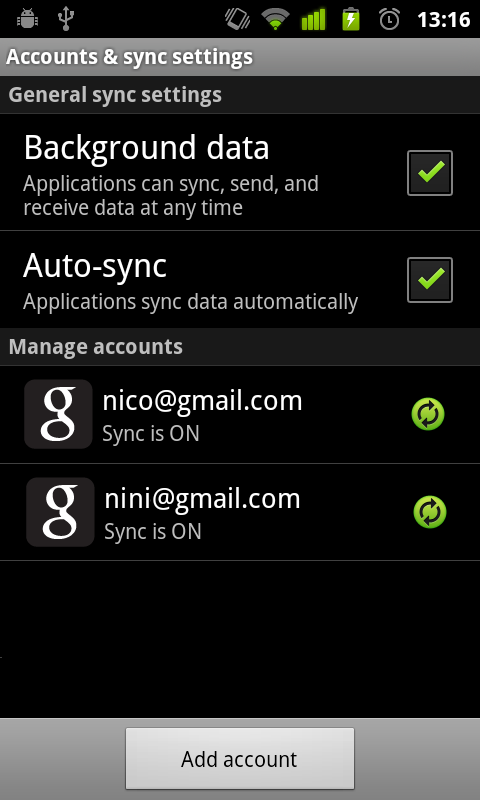
如要使用 AccountManager 取得帳戶及要求授權權杖,您必須先在 Android 應用程式資訊清單中新增以下權限:
<uses-permission android:name="android.permission.GET_ACCOUNTS" />
<uses-permission android:name="android.permission.USE_CREDENTIALS" />
您可以使用 AccountManager,取得要使用 Tasks 的 Google 帳戶。AccountManager 不僅管理 Google 帳戶,也管理其他供應商的帳戶。因此,您必須使用下方代碼特別申請 Google 帳戶:
AccountManager accountManager = AccountManager.get(activity);
Account[] accounts = accountManager.getAccountsByType("com.google");
此外,Java 專用 Google API 用戶端程式庫隨附的 GoogleAccountManager 僅可處理 Google 帳戶:
GoogleAccountManager googleAccountManager = new GoogleAccountManager(activity);
Account[] accounts = googleAccountManager.getAccounts();
如果 Android 裝置可使用多個 Google 帳戶,應顯示要使用的對話方塊,提示使用者要使用的帳戶:
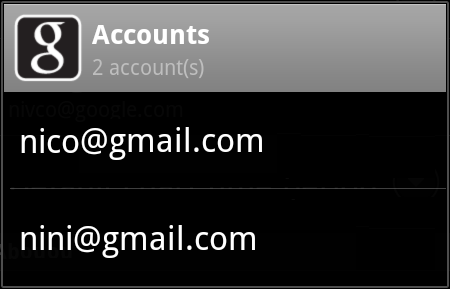
您可以在活動的 onCreateDialog 方法中使用以下切換/案例程式碼來建構這類對話方塊:
@Override
protected Dialog onCreateDialog(int id) {
switch (id) {
case DIALOG_ACCOUNTS:
AlertDialog.Builder builder = new AlertDialog.Builder(this);
builder.setTitle("Select a Google account");
final Account[] accounts = accountManager.getAccountsByType("com.google");
final int size = accounts.length;
String[] names = new String[[]size];
for (int i = 0; i < size; i++) {
names[[]i] = accounts[[]i].name;
}
builder.setItems(names, new DialogInterface.OnClickListener() {
public void onClick(DialogInterface dialog, int which) {
// Stuff to do when the account is selected by the user
gotAccount(accounts[[]which]);
}
});
return builder.create();
}
return null;
}
呼叫 showDialog(DIALOG_ACCOUNTS),會顯示帳戶選擇工具對話方塊。
Android 上的 Google API 授權流程
使用者選取帳戶後,就可以要求 AccountManager 核發 Task API 的 OAuth 2.0 存取權杖。方法是呼叫 AccountManager.getAuthToken() 方法。在 AccountManager.getAuthToken() 呼叫期間,AccountManager 會負責聯繫 Google API 授權端點。AccountManager 擷取授權權杖後,就會執行您在方法呼叫中定義的 AccountManagerCallback:
manager.getAuthToken(account, AUTH_TOKEN_TYPE, null, activity, new AccountManagerCallback<Bundle>() {
public void run(AccountManagerFuture<Bundle> future) {
try {
// If the user has authorized your application to use the tasks API
// a token is available.
String token = future.getResult().getString(AccountManager.KEY_AUTHTOKEN);
// Now you can use the Tasks API...
useTasksAPI(token);
} catch (OperationCanceledException e) {
// TODO: The user has denied you access to the API, you should handle that
} catch (Exception e) {
handleException(e);
}
}
}, null);
您可能已經知道 Android AccountManager 已實驗性支援 OAuth 2.0。設定 AUTH_TOKEN_TYPE 時,您只需要在要存取的 API 範圍前方加上 oauth2:,因此,您可以使用 Tasks API:
String AUTH_TOKEN_TYPE = "oauth2:https://www.googleapis.com/auth/tasks";
使用上述值做為 AUTH_TOKEN_TYPE 時會發生的問題,是授權對話方塊中的 oauth2:https://www.googleapis.com/auth/tasks 字串會顯示為待存取的 Google 產品名稱。為解決這個問題,我們為 Tasks API 建立了 AUTH_TOKEN_TYPE 別名,方便人類可讀。等同於使用 OAuth 2.0 範圍。例如,您可以使用:
String AUTH_TOKEN_TYPE = "Manage your tasks";
您也可以使用 AUTH_TOKEN_TYPE 別名 檢視您的工作,相當於 Tasks API 唯讀 範圍:oauth2:https://www.googleapis.com/auth/tasks.readonly。
在 AccountManager.getAuthToken() 呼叫期間,AccountManager 會檢查應用程式是否已獲得授權,可存取 Tasks API。如果您的應用程式尚未授權給 AccountManager,該程式會向使用者顯示授權對話方塊,讓使用者「允許」或「拒絕」應用程式透過其帳戶使用 Tasks API。
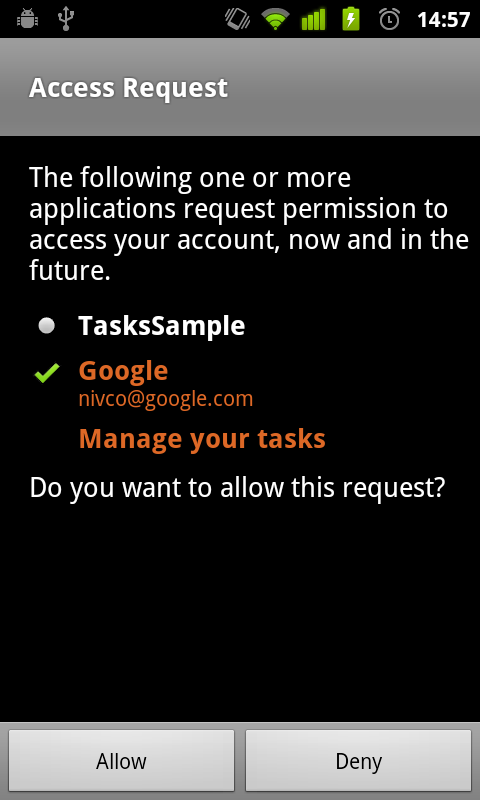
如果使用者拒絕應用程式存取 Tasks API,系統會在 future.getResult() 呼叫期間擲回 OperationCanceledException。請妥善處理這個問題,例如要求再次選擇帳戶,或是顯示附有再次授權存取按鈕的訊息。
識別應用程式並設定 Tasks API 服務物件
現在您的應用程式已取得 Tasks API 的存取權,並已取得存取權杖。您需要在 Google API 控制台中從專案取得 API 金鑰,因為必須執行 Tasks API 呼叫。步驟如下:
- 建立專案或使用現有專案
- 將 Tasks API 切換為「開啟」,以便在專案中啟用 Tasks API
- API 金鑰可至 API 存取權>Simple API Access >API 金鑰

API 金鑰是識別應用程式的必要條件,因此 API 可扣除配額及使用專案定義的配額規則。您必須在 Tasks service 物件指定 API 金鑰:
useTasksAPI(String accessToken) {
// Setting up the Tasks API Service
HttpTransport transport = AndroidHttp.newCompatibleTransport();
AccessProtectedResource accessProtectedResource = new GoogleAccessProtectedResource(accessToken);
Tasks service = new Tasks(transport, accessProtectedResource, new JacksonFactory());
service.accessKey = INSERT_YOUR_API_KEY;
service.setApplicationName("Google-TasksSample/1.0");
// TODO: now use the service to query the Tasks API
}
accessToken 僅在特定一段時間內有效,因此屆時您必須取得新的憑證。有 2 種方式可以處理這個問題:
- 每次透過 API 發出請求時,都必須向 AccountManager 要求 accessToken。由於 AccountManager 會快取憑證,因此這個解決方案可以接受。
- 繼續使用 accessToken 直到收到 403 錯誤。此時,您可以要求向 AccountManager 索取新的憑證,
透過 API 操控工作
此時,您應該已經擁有完整的 Tasks API 服務物件,可以根據 Tasks API 開發人員指南查詢 API,例如:
// Getting all the Task lists
List
請記得在 Android 應用程式資訊清單中新增存取網際網路的權限,否則對 Tasks API 端點提出的上述要求將會失敗:
<uses-permission android:name="android.permission.INTERNET" />
應用程式範例
我們最近在 Java 適用的 Google API 用戶端程式庫範例存放區中新增範例,協助您開始在 Android 上使用 Tasks API 和 OAuth 2.0。這個範例是簡單但功能完整的 Android 應用程式,可要求授權使用 Tasks API,並在 ListView 中顯示預設工作清單的工作。
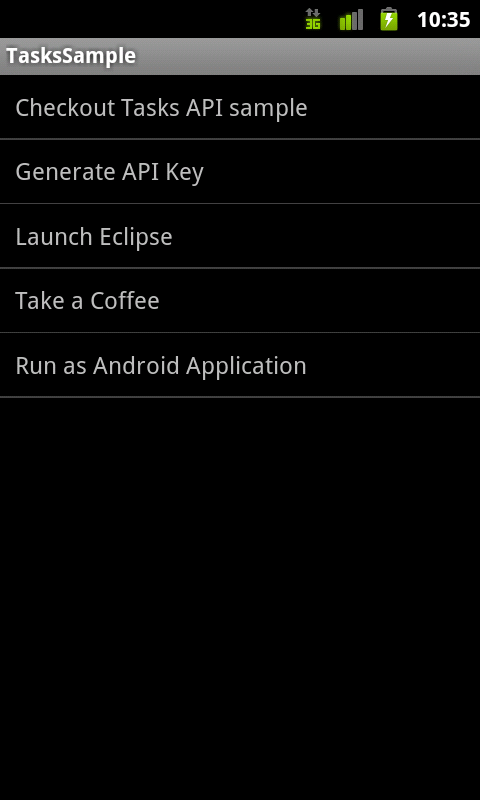
請按照這些操作說明執行範例,也歡迎到 Google Tasks API 論壇張貼意見回饋或提問。
